6 formas de aplicar un ecualizador a tu música en macOS

La aplicación de un ecualizador en macOS le permite tomar el control de su reproducción de audio. Puede usar un ecualizador para corregir el sonido problemático o mejorar la música grabada. Esta guía muestra varias formas de aplicar un ecualizador en macOS.
1. Secuestro de audio
Precio: $64 USD
Audio Hijack es una aplicación de nivel profesional que le permite aplicar efectos al audio del sistema de su Mac. Puede apuntar al audio desde una sola aplicación o desde todo el sistema. Puede utilizar fácilmente un ecualizador de diez o treinta bandas y esculpir el sonido con precisión. A menos que sea un profesional del audio, puede llevar un poco de tiempo familiarizarse con el conjunto completo de funciones de la aplicación. Si solo desea lo básico, Boom facilita la aplicación de una curva de ecualización simple a su Mac.
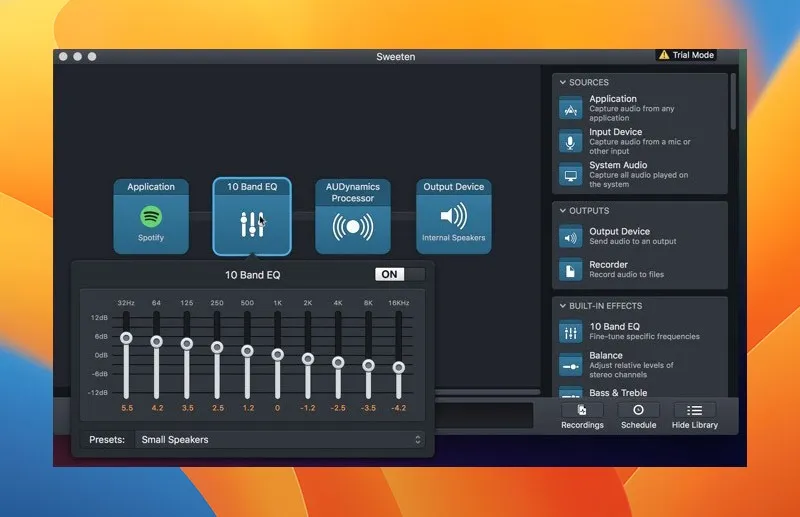
Audio Hijack también permite una serie de otros efectos de audio más allá de la ecualización, como compresión y filtrado. Si sabe cómo usar estas herramientas, Audio Hijack le brinda un control increíblemente preciso sobre el sonido de su sistema. Audio Hijack también proporciona herramientas para grabar transmisiones de audio, lo que lo hace ideal para que los podcasters y streamers graben sus pistas.
ventajas
- Capaz de grabar desde una variedad de fuentes
- Varias herramientas de procesamiento para grabaciones.
Contras
- Requiere que reinicie su fuente de audio al grabar contenido web en macOS más antiguos
2. Auge 3D
Precio: $24.99
Boom 3D es la última versión de la aplicación Boom y un digno sucesor de Boom 2. Con un rendimiento mejorado en comparación con su predecesor, Boom 3D también tiene nuevas funciones, que incluyen un sonido envolvente 3D envolvente y un reproductor multimedia incorporado. Además de eso, Boom 3D le permite optimizar el volumen de su música según el tipo de dispositivo que esté utilizando. Ya sea que esté utilizando auriculares internos o un altavoz doméstico, Boom 3D se sintoniza en consecuencia.
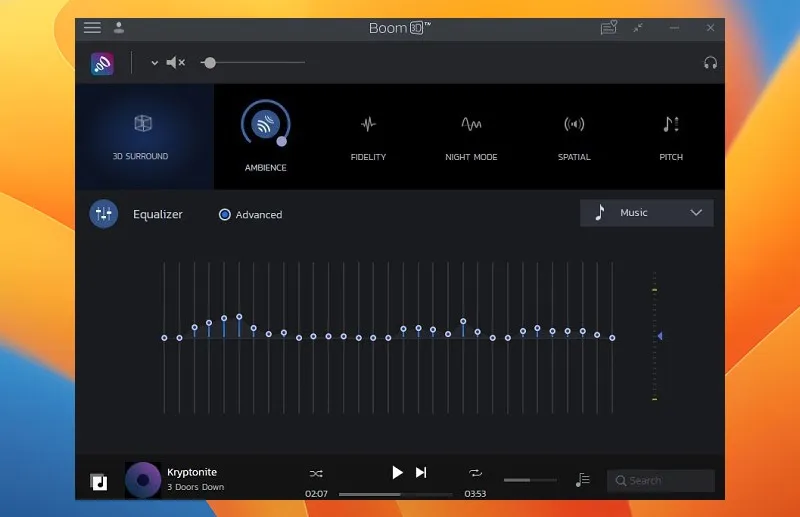
Lo mejor de todo es que puede instalar la aplicación «Boom Remote» en su iPhone o iPad y controlar los niveles de volumen predeterminados de su Mac, así como los diversos efectos de ecualizador de la aplicación. El hecho de que también funcione para Spotify, QuickTime, Music y VLC ayuda a que el precio sea aún mejor. Además, los usuarios de macOS pueden optimizar aún más su experiencia auditiva, gracias a la característica exclusiva «Volume Booster» de la aplicación. Obtenga más información sobre Boom3D en nuestra reseña aquí .
ventajas
- Admite la espacialización de audio multicanal 5.1
- Graves profundos
- sonido envolvente 3D
Contras
- La interfaz de usuario de administración de archivos de audio podría ser mejor
3. Perfil aerodinámico
Precio: $35
De los creadores de Audio Hijack, Airfoil pretende ser una aplicación gratuita para enrutar el sonido a otros dispositivos de forma inalámbrica. También viene con un ecualizador simple de 10 bandas que se puede aplicar a cualquier fuente de sonido en la computadora. No necesita enrutar el audio para aprovechar el ecualizador, por lo que puede aplicar un ecualizador gratuito a cualquier audio de macOS desde una aplicación o todo el sistema.
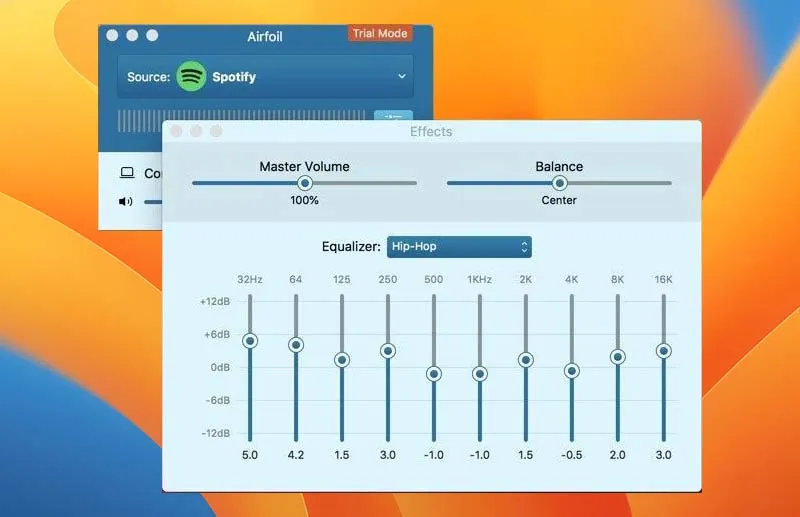
Airfoil es extremadamente simple, por lo que es escandalosamente fácil de usar. Solo hay un puñado de botones en toda la aplicación. Seleccione la fuente de audio en la parte superior, luego ajuste el ecualizador como desee. Eso es todo al respecto.
ventajas
- Interfaz de usuario fácil de usar
- Amplias opciones de gestión de audio
- Soporta múltiples salidas
Contras
- Pueden ocurrir errores de reproducción, como retrasos en el audio
4. eqMac
Precio: $30 / año
Disponible sin costo alguno, eqMac ya se ha ganado a muchos fanáticos. Si siente que su Mac no tiene suficientes graves o le falta fuerza, ajustar eso en eqMac es tan fácil como parece. El ecualizador básico es, sin duda, mejor para los principiantes con interruptores para los niveles de graves, medios y agudos. El ecualizador más avanzado agrega una gran cantidad de opciones, incluido el ajuste del rango de frecuencia/Hz para un sonido mucho más real.
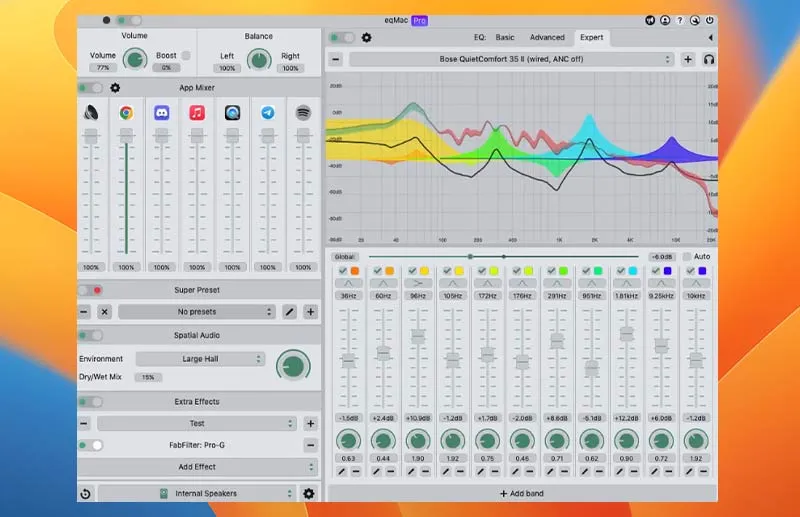
Un amplificador de volumen también lo ayudará a llevar las cosas al máximo, literalmente, con la oportunidad de aumentar el volumen hasta los límites de la experiencia macOS. Si alguna vez desea cambiar el balance de sonido de derecha a izquierda, también puede hacerlo fácilmente. Además, esto funciona tanto con tus AirPods y auriculares como con los parlantes generales, ya que cualquier cambio dentro del ecualizador afectará el sonido sin importar la salida. El hecho de que todo esto se pueda hacer sin costo alguno hace que eqMac sea una opción increíblemente atractiva para los propietarios de macOS.
ventajas
- Ofertas Versión avanzada para profesionales
- Admite una amplia gama de dispositivos de audio
Contras
- Errores de volumen ocasionales con dispositivos inalámbricos
- El mezclador de volumen solo está disponible para usuarios profesionales
5. Control de sonido
Precio: $25
Sound Control , un software de ecualizador sencillo y fácil de usar, incluye muchas funciones y herramientas interesantes para ayudarlo a optimizar el sonido en su macOS. El control de sonido tiene que ver con la eficiencia de uso. Puede disfrutar de funciones como el control de volumen por aplicación utilizando el mezclador de software que Sound Control agrega a la barra de menú de su Mac.
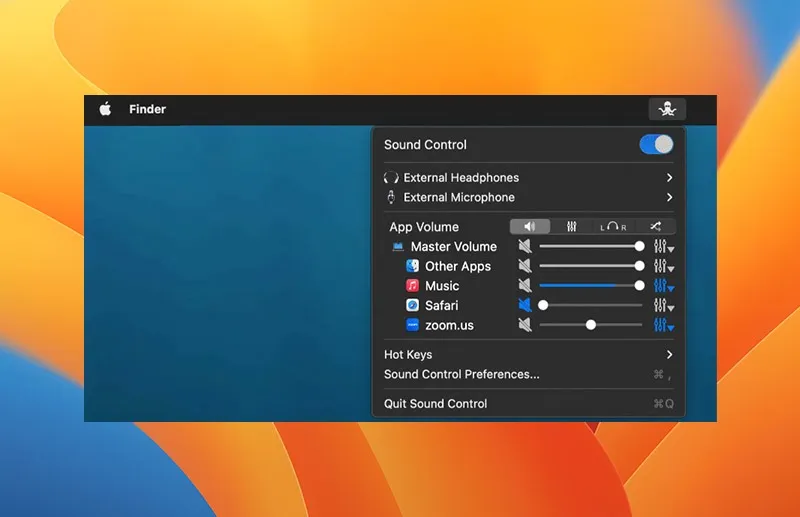
Control de sonido también le permite configurar teclas de acceso rápido para el control de volumen de todo el sistema o por aplicación. Además, los usuarios de MacBook Pro pueden participar en las diversas funciones de la aplicación utilizando la barra táctil.
ventajas
- Función de impulso mágico
- Admite complementos de AU
- Interfaz de usuario fácil de usar
Contras
- La función Super Volume Keys es incompatible con los convertidores de Thunderbolt a HDMI
- La función Play-thru ya no está disponible para las entradas de audio
6. Ecualizador de música
Precio: Gratis
Si bien las aplicaciones dedicadas pueden agregar funciones adicionales, a menudo por un costo, a veces lo mejor está justo frente a usted. Dentro de la aplicación de música dedicada en la Mac, puede ir a la aplicación y hacer clic en «Ventana -> Ecualizador» en el menú superior. Al igual que el resto de las aplicaciones de ecualizador, la aplicación Música funciona de manera bastante similar, ya que tiene varias de las mismas opciones.
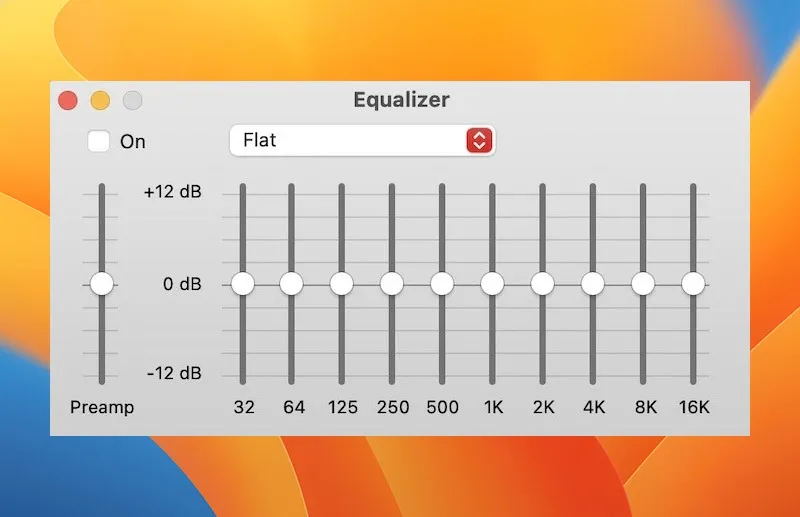
Puede elegir un preajuste de una variedad de diferentes tipos de música o arrastrar los controles deslizantes para ajustar el volumen dentro de cada rango de frecuencia. También puede ajustar el volumen del preamplificador, que cubrirá todas las frecuencias disponibles. Una vez que encuentre la configuración exacta que desea, puede crear su propio ajuste preestablecido para que nunca tenga que volver a encontrar la misma configuración.
Una configuración final es ir a «Música -> Preferencias» y hacer clic en Reproducción para asegurarse de que esté seleccionado «Mejorador de sonido». Puede disminuir o aumentar el potenciador de sonido hasta que encuentre la configuración óptima. Si bien no tiene tantas funciones como aplicaciones como Airfoil o Boom 3D, la aplicación Música es gratuita, está integrada y es fácil de optimizar.
ventajas
- Ecualizador integrado gratuito
- Interfaz fácil de usar
Contras
- Funciones y herramientas limitadas
Preguntas frecuentes
¿Qué debo hacer si el ecualizador que apliqué a mi MacBook hizo que los parlantes dejaran de funcionar?
Vaya a «Configuración del sistema» (o «Preferencias del sistema») desde el menú de Apple. Haga clic en «Sonido» y vaya a la pestaña «Salida». Seleccione los altavoces integrados, ajuste el volumen de salida y desmarque la casilla «Silencio» si está marcada. También se recomienda verificar si hay actualizaciones de software disponibles. Es posible que el ecualizador no sea compatible con las versiones obsoletas de macOS. Si sus parlantes aún no funcionan, o no puede encontrar los parlantes incorporados en la pestaña de salida, lleve su computadora portátil a una Apple Store o comuníquese con el Soporte de Apple.
¿Cómo puedes acceder a la configuración avanzada de sonido en una Mac?
Abra «Configuración del sistema» (o «Preferencias del sistema») desde el menú «Apple» y seleccione «Sonido». Elija su dispositivo de salida de sonido y ajuste su volumen y balance de sonido.
¿Cómo puedes mejorar la calidad del sonido en tu Mac?
Para mejorar la calidad de audio de su MacBook, active «Sound Enhancer». Abra su «aplicación de música» y desde la esquina superior izquierda de su pantalla cerca del menú de Apple, haga clic en «Música» y abra «Configuración» (o «Preferencias»). Haga clic en la pestaña «Reproducción», luego marque la casilla «Mejorador de sonido». También puede ajustar el efecto del potenciador de sonido desde aquí. Sound Enhancers crea un efecto de estudio más amplio a través de la optimización de la respuesta de graves y agudos.
Crédito de la imagen: Hermosa artista femenina músico en estudio de grabación de música por 123RF



Deja una respuesta